三星手机截图
三星手机截图方法多样,可同时按下电源键与音量减键快速截取全屏;也能通过手掌滑动、智能助手等特色功能实现截图,操作便捷。
三星手机作为市场上备受欢迎的智能手机品牌,其截图功能丰富多样,为用户提供了便捷的操作体验,以下是对三星手机截图功能的详细解析:
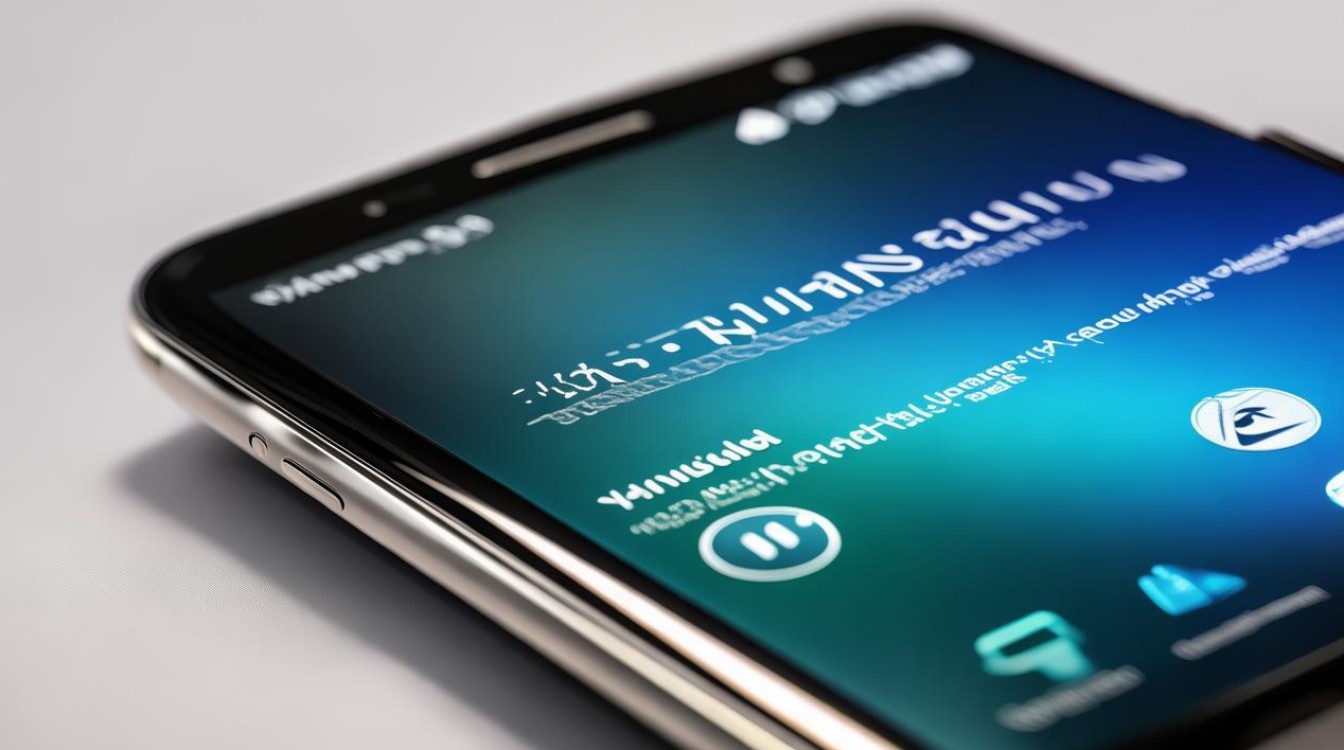
物理按键组合截图
- 操作方法:同时按下电源键和音量下键(部分早期机型可能是Home键+电源键),听到“咔嚓”声或屏幕闪烁一下,即表示截图成功,截图后,左下角会出现小缩略图,点击可快速编辑或分享。
- 适用场景:适用于大多数三星手机用户,操作简单快捷,是最常用的截图方式之一。
智能截屏(手掌滑动)
- 操作方法:在需要截图的界面上,从屏幕右侧向左滑动手掌,或者从左侧向右滑动,确保整个手掌边缘接触到屏幕,系统会自动捕捉截图,此功能需在设置中开启“手掌滑动截屏”选项。
- 适用场景:适合不喜欢使用物理按键的用户,或者在进行单手操作时,更加便捷,但在某些情况下,如手掌有汗水或屏幕有污渍时,可能影响识别成功率。
S Pen截图(仅适用于配备S Pen的机型)
- 操作方法:对于配备S Pen的三星Note系列手机,可以使用S Pen进行截图,将S Pen悬停在屏幕上方,点击笔上的按钮,然后选择“截取屏幕”或“截取文字”等功能,还可以通过智能选择或其他工具进行更精确的截图。
- 适用场景:专为Note系列用户设计,利用S Pen的精准操作,可以实现更细致的截图需求,如长截图、滚动截图等。
快捷键截图(部分机型支持)
- 操作方法:某些三星手机支持通过快捷键进行截图,如同时按下“电源键”+“Home键”(部分机型)或“电源键”+“Bixby键”,具体快捷键可能因机型而异,需查看手机设置中的说明。
- 适用场景:对于熟悉快捷键操作的用户,这种方式可以更快地完成截图,但需要记住相应的按键组合。
第三方应用截图
- 操作方法:除了三星的原生截屏功能外,用户还可以借助第三方应用实现更精准、丰富的截屏体验,常见的第三方截屏应用有Screenshot Easy、Super Screenshot和Screen Master等,使用方法为:在应用商店下载并安装所选应用,根据提示设置后,打开需要截屏的页面,使用应用提供的截屏方式进行操作。
- 适用场景:当内置功能无法满足特定需求时,如长截图、滚动截图等,第三方应用提供了更多选择和灵活性,但需注意选择可靠、安全的应用,避免泄露个人信息或损害手机安全。
截图后的编辑与分享
- 编辑功能:三星手机在截图后提供了丰富的编辑功能,包括裁剪、旋转、添加文字、标注等,用户可以在截图预览界面直接点击缩略图进入编辑模式,对截图进行个性化处理。
- 分享方式:编辑完成后,用户可以通过多种方式分享截图,如社交媒体、邮件、短信等,只需在编辑界面选择分享按钮,即可快速将截图发送给朋友或家人。
常见问题解答
| 问题 | 解答 |
|---|---|
| 为什么有时候截图会失败? | 截图失败的原因可能包括操作不当(如按键组合不正确)、存储空间不足、软件故障等,建议检查操作步骤是否正确,清理手机存储空间,或重启/更新手机以解决问题。 |
| 如何设置截图的保存路径? | 用户可以在手机设置中找到“高级功能”或“辅助功能”选项,然后选择“截屏”或“屏幕截图”进行设置,可以自定义截图的保存路径和格式等参数。 |
三星手机提供了多种截图方式以满足不同用户的需求,无论是通过物理按键、智能截屏、S Pen还是第三方应用,都能轻松实现截图功能,截图后的编辑与分享功能也让用户能够更方便地处理和使用截图内容,希望本文能帮助你更好地掌握三星手机的截图技巧!

版权声明:本文由环云手机汇 - 聚焦全球新机与行业动态!发布,如需转载请注明出处。


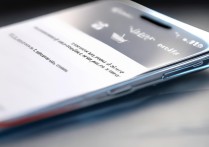
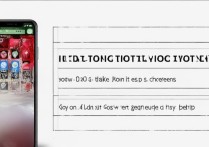








 冀ICP备2021017634号-5
冀ICP备2021017634号-5
 冀公网安备13062802000102号
冀公网安备13062802000102号